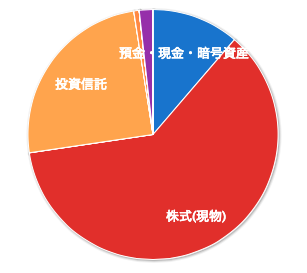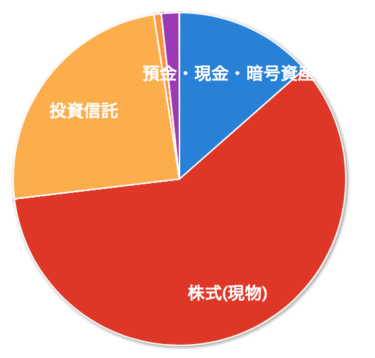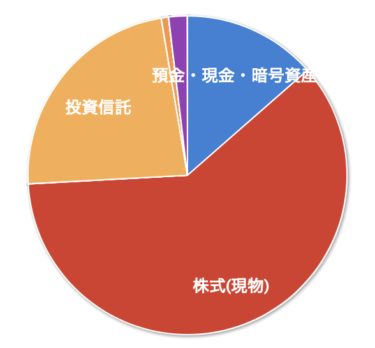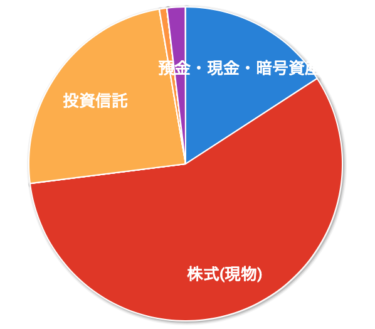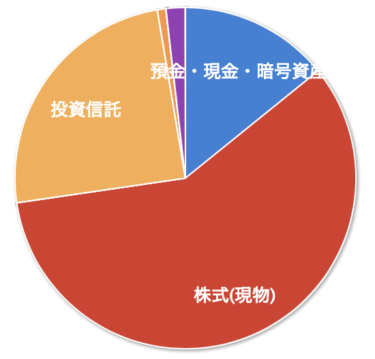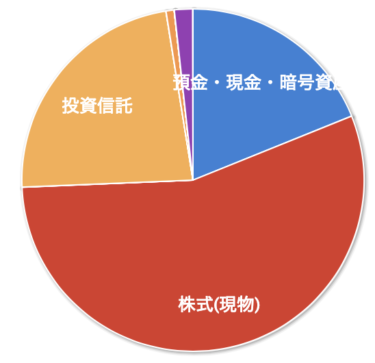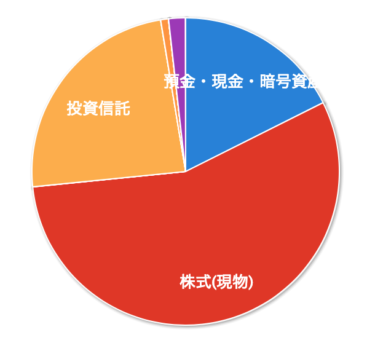おはようございます! 金田満です。
最近会社ではZoom会議やTeamsフォンの利用など、イヤホンを使うタイミングが増えました。
Teamsフォンなどは電話を手に持たず、PCの画面を見ながら、両手を使いながら会話ができるので画期的でした。
最初は自分はヘッドセット型のイヤホンを使用していました。
暑くなるにつれ、耳のあたりなどが汗で濡れてきてしまいました。
そこで、自分は汗かきなので普通のイヤホンがいいなと感じ始めました。
これまで使用していたイヤホンを使ったのですが、このイヤホンにはマイク機能がありませんでした。
イヤホンのマイク機能というものを知らず、Zoom会議で相手の声は聞こえるが、こちらの声は拾わないという状況が続いていました。
調べていくと、iPhoneの付属イヤホンを始め、マイク機能が付いているイヤホンがあるとのこと。
新たにイヤホンを買うことも考えましたが、家にiPhoneに付属しているイヤホンが大量に溜まっていっていることに気づきました。
iPhone 7以降どんどん溜まっていっております。
何とかこのイヤホンを活用したいと考えました。
USBポート用の差し込み口とライトニングの変換端子を購入しました。
しかし、イヤホンは使えませんでした。
イヤホンのマイク機能と同様に、単に変換するアダプターだけではなく、
「オーディオアダプターに変換するアダプター」が必要でした。
改めて調べた結果、「オーディオアダプタに変換するアダプター」を見つけることができました。
AnkerのUSB-A & ライトニングUSB オーディオアダプター【3,190円】になります。

こちらを購入して試してみますと、iPhoneのイヤホンをPCで使用することができる様になりました。
ZoomやTeamsの会議などが非常に快適になりました。
ただ、下記の様な配線になりますので、机の上は少し配線が増えてしまいます。

自分の会社のPCはBluetoothが搭載されていませんので、配線のイヤホンは必須です。
この様な環境の方は一度、iPhoneの付属イヤホンを試してみては如何でしょうか。
家で眠っているアイテムが活躍するようになるとエコで少し嬉しい気持ちになります。
また新たな節約術を見つけましたらご紹介させて頂きます。
本日もありがとうございました。